Trong quá trình sử dụng WordPress hay website nói chung, tình trạng bạn tải lên một file quá lớn và hệ thống thông báo lại cho bạn một dòng chữ: “413 Request Entity Too Large” là chuyện thường xuyên xảy ra. Vậy cách giải quyết như thế nào? Trong bài viết này, TinoHost sẽ hướng dẫn bạn cách sửa lỗi “413 Request Entity Too Large” đơn giản.
Tìm hiểu về lỗi “413 Request Entity Too Large”
Lỗi “413 Request Entity Too Large” là gì?
Lỗi “413 Request Entity Too Large” là một mã trạng thái HTTP được gửi từ máy chủ web để báo hiệu rằng yêu cầu của người dùng chứa một tệp hoặc dữ liệu có kích thước vượt quá giới hạn mà máy chủ có thể xử lý. Điều này thường xảy ra khi người dùng cố gắng tải lên một tệp có kích thước lớn hơn mức giới hạn kích thước mà máy chủ hoặc ứng dụng đã định trước.
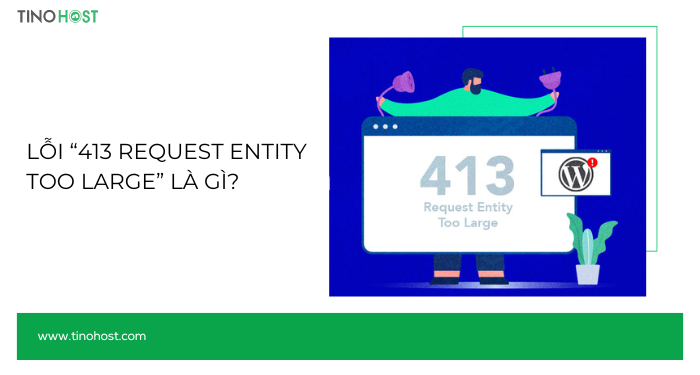
Nguyên nhân gây ra lỗi “413 Request Entity Too Large”
Giới hạn kích thước tệp tải lên trên máy chủ: Máy chủ web (như Apache, Nginx) thường được cấu hình để chỉ cho phép tải lên các tệp có kích thước dưới một mức nhất định. Nếu tệp của bạn vượt quá mức giới hạn này, máy chủ sẽ trả về lỗi 413.
Giới hạn kích thước yêu cầu HTTP: Một số máy chủ web có thể thiết lập giới hạn cho kích thước tổng thể của yêu cầu HTTP, bao gồm cả tiêu đề và nội dung tải lên. Khi yêu cầu của bạn vượt quá giới hạn này, máy chủ sẽ từ chối xử lý và trả về lỗi 413.
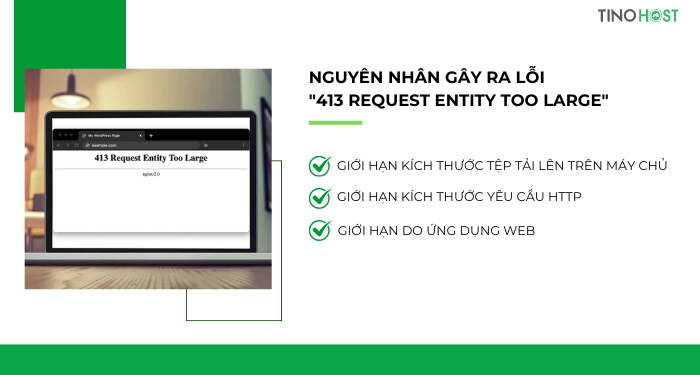
Giới hạn do ứng dụng web: Ngoài các cấu hình trên máy chủ, ứng dụng web cũng có thể thiết lập các giới hạn riêng cho kích thước tệp hoặc dữ liệu mà nó có thể xử lý. Ví dụ, một hệ thống quản lý nội dung (CMS) có thể đặt ra một giới hạn để ngăn ngừa việc tải lên các tệp quá lớn, gây ảnh hưởng đến hiệu suất của hệ thống.
Cần chuẩn bị gì trước khi sửa lỗi “413 Request Entity Too Large”
Sao lưu dữ liệu
Trước khi thực hiện bất kỳ thay đổi nào, hãy đảm bảo bạn đã sao lưu toàn bộ trang web của mình. Việc này bao gồm sao lưu cơ sở dữ liệu và các tệp trên máy chủ. Bạn có thể sử dụng các plugin như UpdraftPlus hoặc All-in-One WP Migration để tạo bản sao lưu.
Ngoài ra, trước khi chỉnh sửa các tệp như .htaccess, php.ini, hoặc functions.php, hãy tạo một bản sao lưu của các tệp này. Điều này giúp bạn khôi phục lại trang web nếu có sự cố xảy ra.
Quyền truy cập vào máy chủ hoặc hosting
Đảm bảo rằng bạn có quyền truy cập vào máy chủ thông qua FTP hoặc SFTP để chỉnh sửa các tệp cấu hình. Nếu bạn sử dụng dịch vụ hosting có cPanel hoặc một trình quản lý tệp tích hợp, hãy đảm bảo rằng bạn biết cách truy cập vào đó. Điều này sẽ giúp bạn dễ dàng chỉnh sửa các tệp cần thiết.
Đặc biệt, bạn phải có quyền truy cập quản trị vào trang web WordPress của mình để thực hiện các thay đổi cần thiết, như cài đặt plugin hoặc chỉnh sửa tệp functions.php.
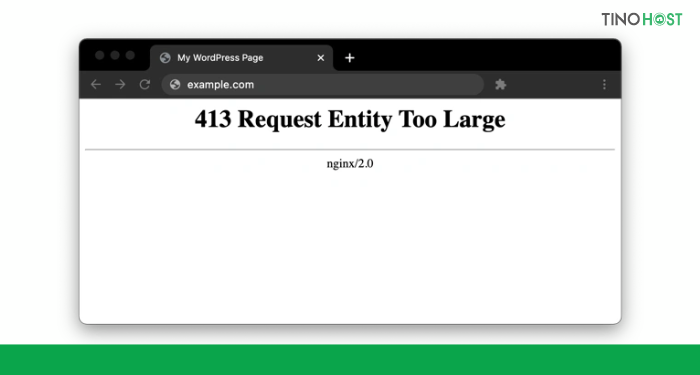
Kiến thức cơ bản về cấu hình máy chủ và WordPress
Bạn nên có một hiểu biết cơ bản về các tệp cấu hình như .htaccess, php.ini và functions.php. Biết được chức năng và cách chỉnh sửa chúng sẽ giúp bạn tự tin hơn khi thực hiện các thay đổi. Nếu bạn cần chỉnh sửa các cấu hình máy chủ như Nginx hoặc Apache, hãy chắc chắn rằng bạn hiểu các dòng mã mà bạn sẽ thêm hoặc sửa đổi trong tệp cấu hình của máy chủ.
Kiểm tra tài liệu hỗ trợ của nhà cung cấp hosting
Một số nhà cung cấp hosting có các cấu hình và giới hạn cụ thể mà bạn cần tuân theo. Hãy kiểm tra tài liệu hỗ trợ hoặc liên hệ với nhà cung cấp để biết thêm thông tin chi tiết về việc chỉnh sửa các giới hạn tải lên.
Hướng dẫn một số cách sửa lỗi “413 Request Entity Too Large”
Chỉnh sửa tệp functions.php của giao diện (theme)
Bạn có thể tăng giới hạn kích thước tệp tải lên trực tiếp từ tệp functions.php của giao diện mà bạn đang sử dụng.
Các bước thực hiện:
Bước 1: Truy cập vào bảng điều khiển quản trị WordPress của bạn.
Bước 2: Vào phần Giao diện -> Chỉnh sửa giao diện và chọn tệp functions.php trong danh sách các tệp của giao diện.
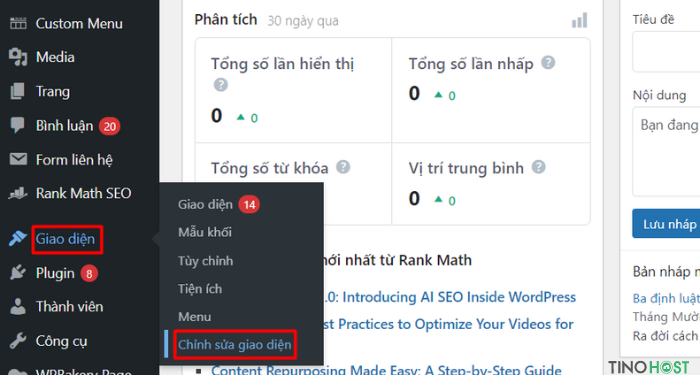
Bước 3: Thêm đoạn mã sau vào cuối tệp functions.php
@ini_set('upload_max_size', '64M');
@ini_set('post_max_size', '64M');
@ini_set('max_execution_time', '300');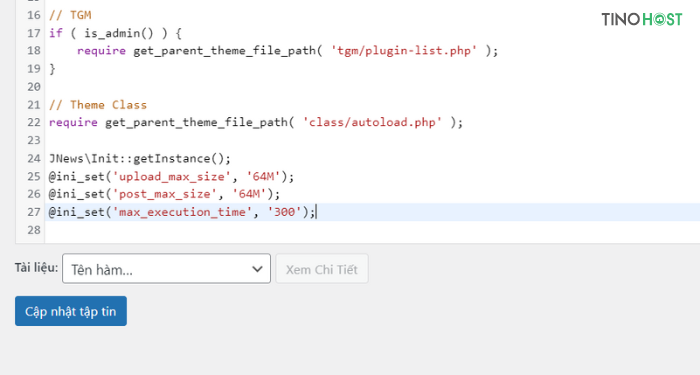
Đoạn mã trên sẽ thiết lập giới hạn kích thước tệp tải lên là 64MB và thời gian thực thi tối đa là 300 giây.
Bước 4: Lưu lại thay đổi.
Chỉnh sửa tệp .htaccess
Nếu không muốn chỉnh sửa trực tiếp mã nguồn, bạn có thể thực hiện thay đổi cấu hình qua tệp .htaccess.
Các bước thực hiện:
Bước 1: Truy cập vào cPanel được cung cấp bởi nhà cung cấp hosting của bạn. Bài viết lấy ví dụ cách đătn nhập cPanel của TinoHost.
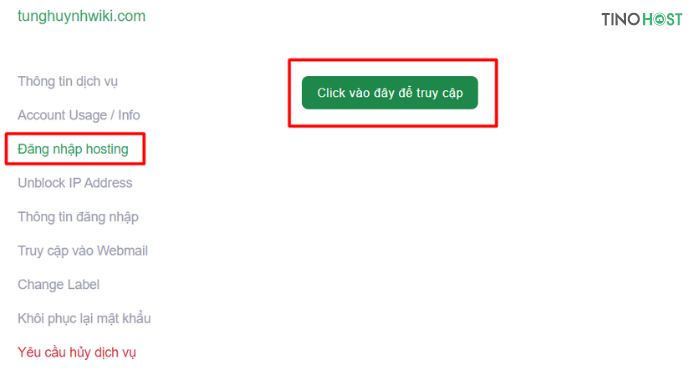
Bước 2: Tìm và chọn mục File Manager.
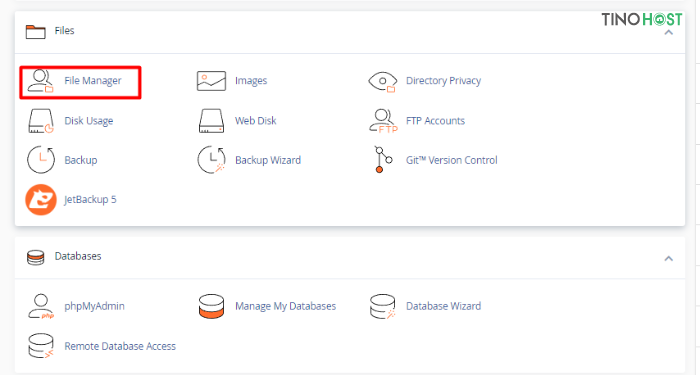
Bước 3: Tìm thư mục Public_html -> chọn tệp .htaccess.
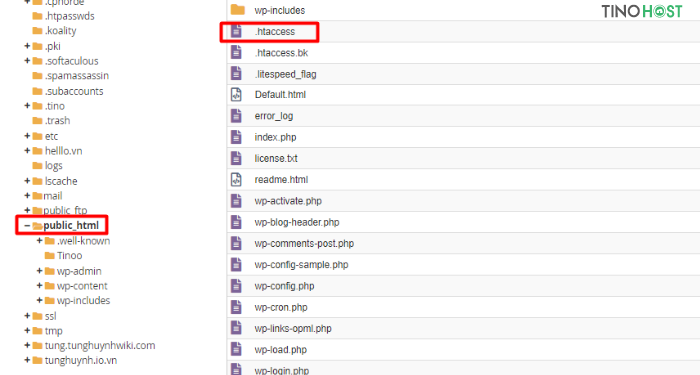
Bước 4: Thêm các dòng code sau vào cuối tệp:
php_value upload_max_filesize 64M
php_value post_max_size 64M
php_value max_execution_time 300
php_value max_input_time 300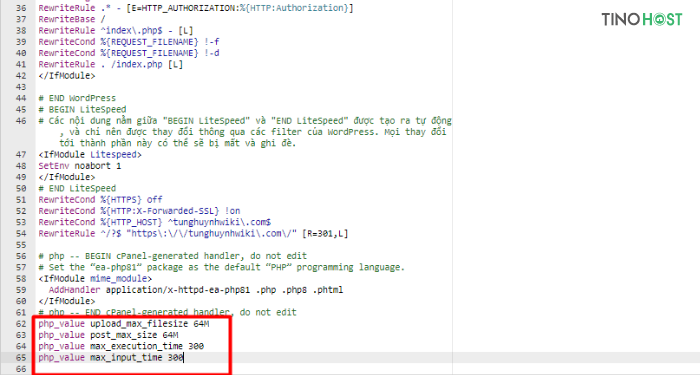
Bước 4: Lưu lại tệp và kiểm tra lại việc tải lên tệp trên WordPress.
Chỉnh sửa tệp php.ini
Nếu bạn có quyền truy cập vào tệp php.ini, bạn có thể thực hiện thay đổi trực tiếp trong tệp này.
Các bước thực hiện:
Bước 1: Truy cập vào File Manager trong cPanel như hướng dẫn ở trên
Bước 2: Tìm tệp php.ini.
Bước 3: Thêm hoặc chỉnh sửa các dòng sau trong tệp php.ini:
upload_max_filesize = 64M
post_max_size = 64M
max_execution_time = 300Bước 4: Lưu lại tệp và khởi động lại máy chủ web của bạn nếu cần thiết.

Sử dụng Plugin để tăng giới hạn tải lên
Nếu bạn không quen với việc chỉnh sửa tệp cấu hình, bạn có thể sử dụng plugin để tăng giới hạn tải lên.
Các bước thực hiện:
Bước 1: Truy cập vào bảng điều khiển quản trị WordPress của bạn.
Bước 2: Vào phần Plugins -> Cài plugin và tìm kiếm plugin “Increase Maximum Upload File Size”
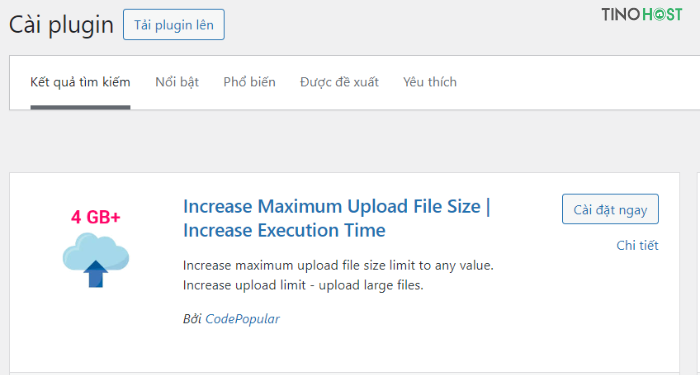
Bước 3: Cài đặt và kích hoạt plugin. Sau đó, điều chỉnh giới hạn kích thước tải lên theo ý muốn trong phần cài đặt của plugin.
Liên hệ với nhà cung cấp hosting
Nếu các phương pháp trên không hiệu quả hoặc bạn không có quyền truy cập để thực hiện các thay đổi, hãy liên hệ với nhà cung cấp dịch vụ hosting của bạn. Với chuyên môn nghiệp vụ của mình, họ có thể điều chỉnh cấu hình máy chủ để tăng giới hạn kích thước tệp tải lên cho bạn một cách nhanh chóng.
Kết luận
Vậy là chúng ta đã cùng nhau tìm hiểu cách sửa lỗi “413 Request Entity Too Large” đơn giản! TinoHost hy vọng rằng bạn sẽ có thể sửa lỗi thành công và tải lên được các file như bạn mong muốn! Chúc bạn thành công!
Những câu hỏi thường gặp
Tại sao vẫn không thể sửa lỗi “413 Request Entity Too Large”?
Trong trường hợp website có sử dụng dịch vụ CDN (mạng phân phối nội dung) của một nhà cung cấp nào đó ví dụ như Cloudflare, bạn nên thử liên hệ với họ và báo cáo sự việc đến bộ phận hỗ trợ. Có thể, máy chủ CDN bạn đang sử dụng đặt giới hạn chung giới hạn tệp tải lên quá nhỏ và gây ra lỗi.
Tăng giới hạn tải file có ảnh hưởng gì đến hiệu năng của website không?
Việc tăng giới hạn tải file quá lớn có thể ảnh hưởng đến hiệu năng của website, đặc biệt là khi có nhiều người truy cập cùng một lúc và tải lên các file có kích thước lớn.
Nếu tôi không có quyền truy cập vào tệp cấu hình, tôi nên làm gì?
Nếu bạn không có quyền truy cập để chỉnh sửa các tệp cấu hình máy chủ hoặc ứng dụng, hãy liên hệ với nhà cung cấp dịch vụ hosting của bạn. Họ sẽ có quyền truy cập và khả năng điều chỉnh cấu hình để giúp bạn khắc phục lỗi này.
Tôi có cần phải khởi động lại máy chủ sau khi thay đổi cấu hình không?
Có, sau khi chỉnh sửa các tệp cấu hình như nginx.conf, php.ini, hoặc .htaccess, bạn thường cần khởi động lại máy chủ (hoặc dịch vụ web cụ thể như Nginx, Apache) để áp dụng các thay đổi.
Làm sao để biết chắc chắn rằng lỗi đã được khắc phục?
Sau khi thực hiện các thay đổi, bạn nên thử tải lên lại tệp có kích thước lớn hơn giới hạn trước đó. Nếu tệp được tải lên thành công mà không gặp lỗi, điều đó cho thấy lỗi “413 Request Entity Too Large” đã được khắc phục.
Có cách nào để chia nhỏ file để tải lên không?
Nếu file của bạn quá lớn, bạn có thể chia nhỏ nó thành nhiều phần nhỏ hơn và sau đó ghép lại trên máy chủ. Tuy nhiên, phương pháp này đòi hỏi bạn phải sử dụng các công cụ chuyên dụng và có thể khá phức tạp.




















